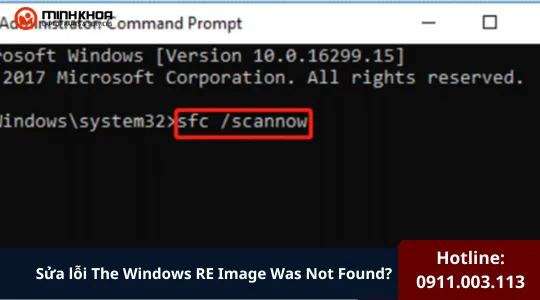Máy tính bị mất âm thanh win 7
Trong quá trình sử dụng, máy tính bị mất âm thanh win 7 khiến bạn khó chịu vô cùng. Bởi mất âm thanh làm cản trở hoạt động công việc, giải trí. Nếu gặp phải tình trạng này thì nên làm như thế nào? Đối với các phiên bản windows khác nhau thì nên giải quyết tình trạng này như thế nào? Hãy cùng tham khảo bài viết dưới đây nhé.

1. Vì sao máy tính bị mất âm thanh win 7 hay các hệ điều hành khác?
Thứ nhất, nguyên nhân dẫn đến máy tính bị mất âm thanh là do chưa kích hoạt Playback Devices. Để kiểm tra, bạn có thể click chuột phải vào biểu tượng loa trên thanh tác vụ để chọn Playback Devices.

Thứ hai, do xung đột phần mềm. Đây là lỗi gặp phải khá nhiều trong quá trình sử dụng, chủ yếu là do các phần mềm đang chạy trên máy bị xung đột với nhau làm máy tính không nhận được loa, bị mất tiếng.
Thứ ba, do lỗi hư hỏng phần cứng. Lỗi này do là phần linh kiện bên trong hư hỏng do thời gian dài sử dụng.
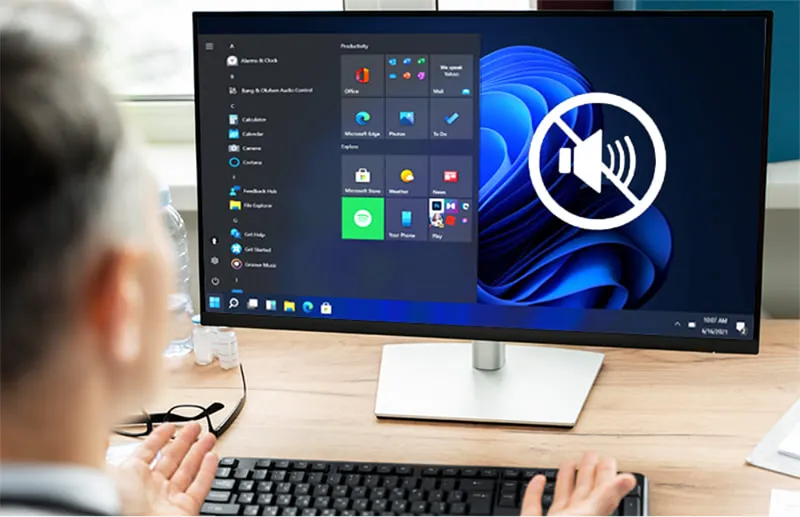
Cuối cùng, lỗi chưa bật loa, âm lượng loa nhỏ. Lỗi này nghe có vẻ vô lý nhưng không ý người trong lúc làm việc đã quên mất việc này.
Bạn có thể muốn biết 5 cách tắt âm thanh bàn phím laptop đơn giản
2. Cách khắc phục Máy tính bị mất âm thanh win 7
Lưu ý: Trước khi thực hiện các cách mà chúng tôi gợi ý, bạn nên kiểm tra kỹ xem máy tính đã được bật loa chưa nhé.
2.1 Kiểm tra âm lượng
Bước 1: Nhấn chuột phải vào biểu tượng loa trên thanh taskbar rồi nhấn Open Volume Mixer.
Bước 2: Kiểm tra xem âm lượng có ở chế độ Mute không. Nếu có thì hãy dùng chuột điều chỉnh mức âm lượng mà bạn mong muốn.
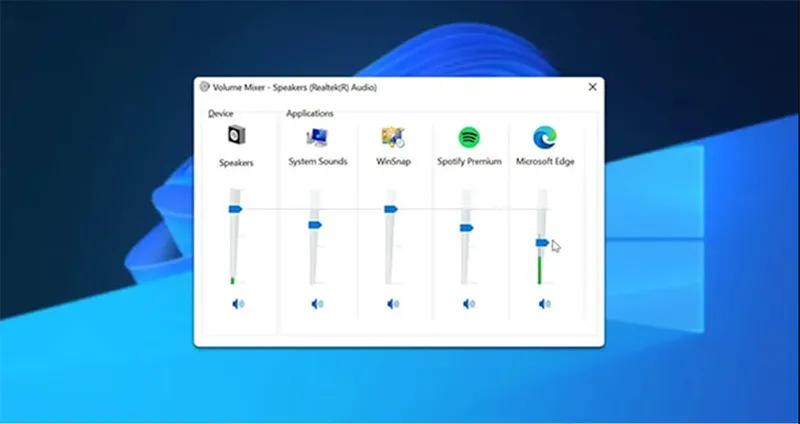
2.2 Kiểm tra trình điều khiển âm thanh
Nếu kiểm tra mà máy tính vẫn bị mất âm thanh thì hãy cắm tai nghe vào kiểm tra. Nếu nghe thấy tiếng, bạn hãy thực hiện lần lượt:
Bước 1: Chọn chuột phải vào biểu tượng âm thanh trên thanh Taskbar.
Bước 2: Chọn Sound rồi chọn tiếp Playback.
Bước 3: Bấm biểu tượng loa (Speaker) rồi chọn Properties
Bước 4: Chọn Use this device rồi chọn Ok.
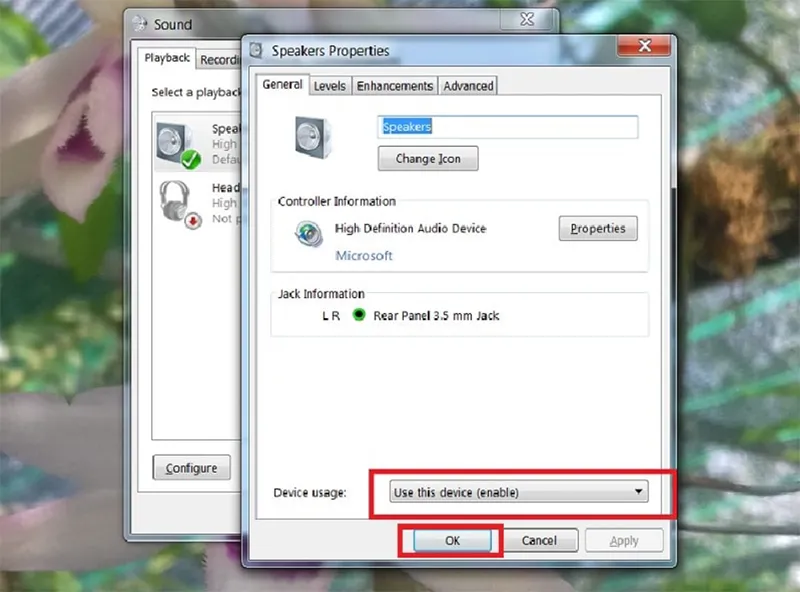
Lưu ý: bạn cần kiểm tra lại nguồn điện kết nối với loa và giắc cắm loa, đảm bảo loa được kết nối đúng với máy.
2.3 Khởi động lại máy tính
Sau khi bạn thực hiện 2 cách trên nhưng vẫn chưa thể khắc phục được thì hãy thử tắt máy tính và khởi động lại. Lúc này, máy tính sẽ thiết lập lại hệ thống và đưa máy về trạng thái ban đầu. Nếu máy tính bị mất tiếng do hệ điều hành hay xung đột phần mềm thì âm thanh sẽ xuất hiện trở lại.
Bạn có thể biết Máy tính bị màn hình đen không vào được win
2.4 Kiểm tra cổng kết nối loa và tai nghe
Để âm thanh trên máy tính đi vào tai nghe hoặc loa ngoài, bạn cần cắm đúng giắc vào cổng nếu không sẽ bị mất âm. Bạn cần kiểm tra thật kỹ để đảm bảo các kết nối đúng.
- Trên máy tính: Bạn cần nhấn vào biểu tượng âm thanh, chọn dấu mũi tên rồi xem lại thiết bị đã đúng chưa.
- Trên thiết bị ngoại vi: Bạn hãy chọn đúng nguồn thiết bị đầu ra sẽ nhận tín hiệu từ máy tính như loa, tai nghe, tivi,…

2.5 Cập nhật lại Driver
Bước 1: Nhấn vào Start Menu và nhập Device Manager.
Bước 2: Chọn Sound, Video and Game Controllers để mở rộng danh sách điều khiển âm thanh trên máy tính.
Bước 3: Nếu có dấu chấm than vàng hoặc dấu X đỏ thì driver âm thanh đó bị thiếu. Bạn có thể gỡ nó.
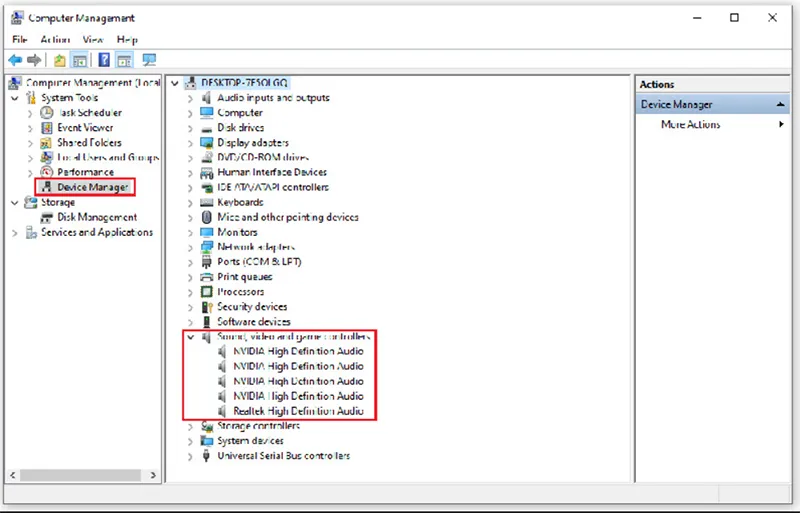
Bước 4: Tắt máy và khởi động lại, máy tính sẽ tự động cài lại Sound decive. Kiểm tra xem âm thanh đã trở lại hay chưa.
2.6 Sử dụng tính năng Windows Audio Troubleshooter
Đây là một công cụ đặc biệt hữu ích đã được Microsoft tích hợp để giúp người dùng dễ dàng khắc phục lỗi Máy tính bị mất âm thanh.
Bước 1: Với lỗi Máy tính bị mất âm thanh win 7 thì bạn vào Start và chọn Troubleshooting. Trong Hardware and Sound, tìm đến mục Troubleshoot Audio Playback rồi nhấn vào đó.
Bước 2: Chọn Next trên màn hình đề hệ thống bắt đầu chạy chương trình sửa lỗi âm thanh.
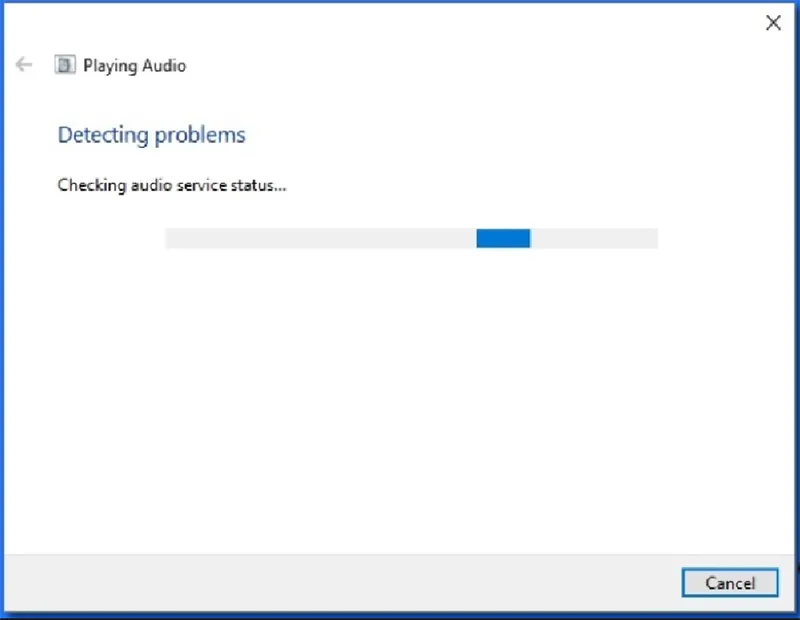
Lưu ý: Từ Windows 10 trở đi, bạn chỉ cần bấm chuột phải vào biểu tượng loa trên thanh tác vụ rồi chọn Troubleshoot sound problem để hệ thống tự động kiểm tra và sửa lỗi. Nếu hệ thống sai thì bạn sẽ nhận được thông báo nguyên nhân lỗi.
Bạn có thể muốn biết Cách ẩn thanh taskbar trên Win 10, 8, 7, 11 nhanh
2.7 Thử lại định dạng âm thanh khác
Bước 1: Trong hộp tìm kiếm nhập Panel, Rồi nhấn vào Panel.
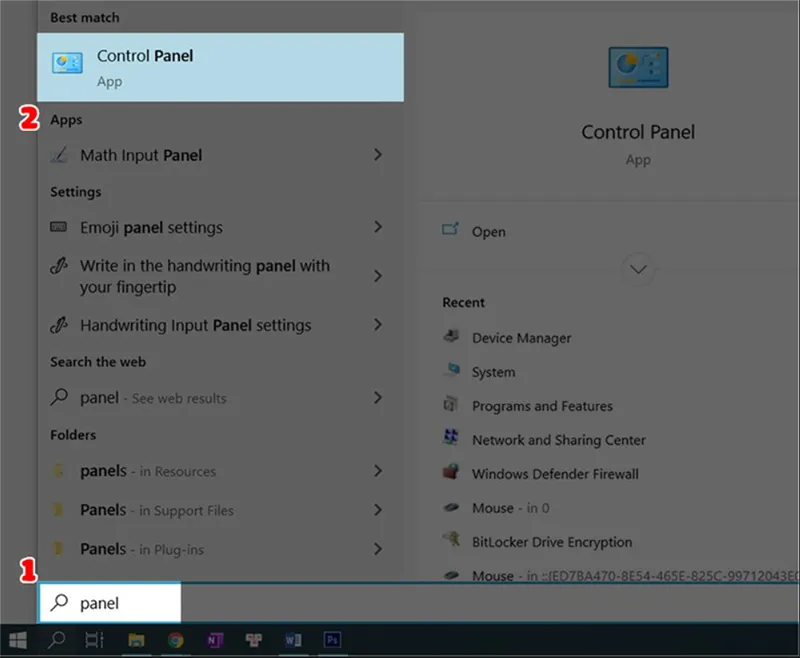
Bước 2: Chọn Hardware and Sound từ Panel điều khiển.
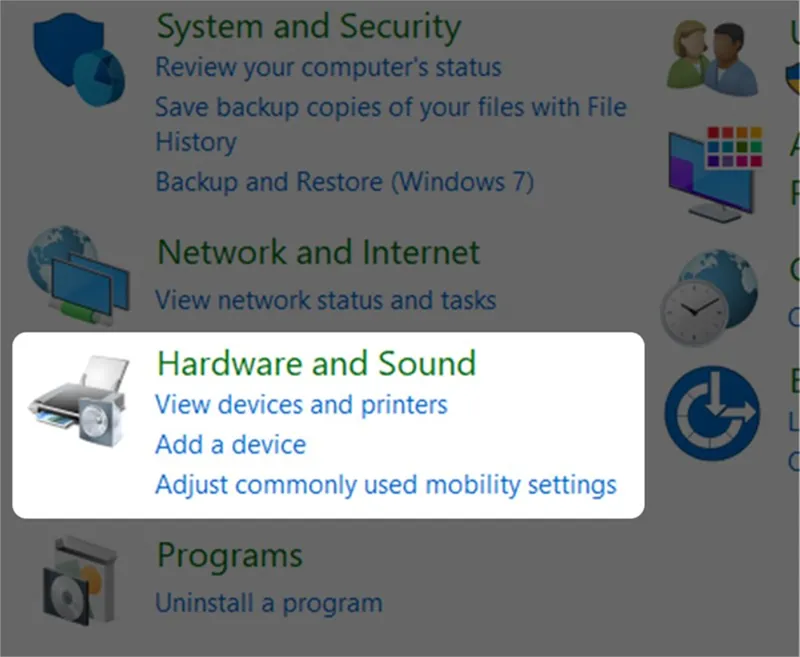
Bước 3: Chọn Sound.
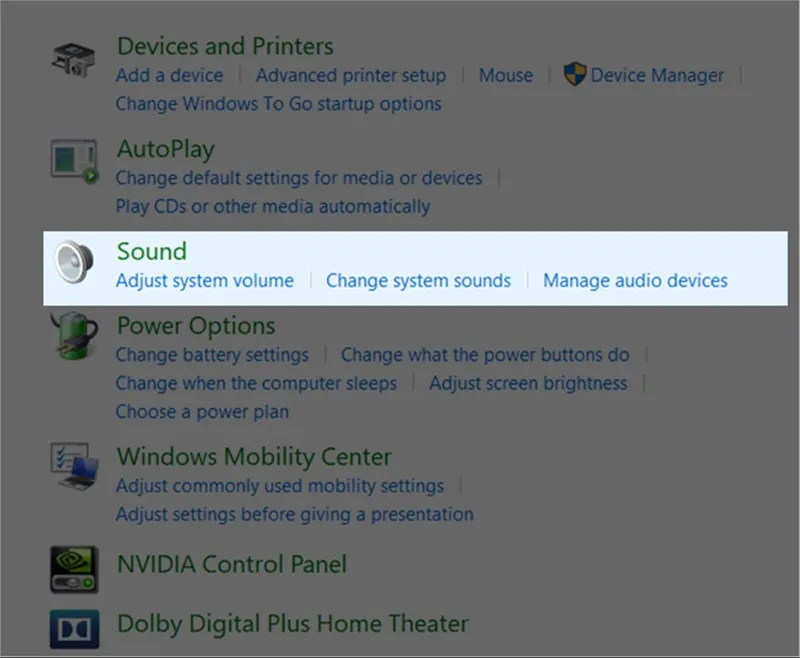
Bước 4: Trên Tab Advanced, trong Default format, hãy chọn select the sampling rate and bit… Sau đó nhấn vào kiểm tra xem có âm thanh không. Nếu vẫn chưa hãy thử thay đổi thông số rồi nhấn OK nhé.
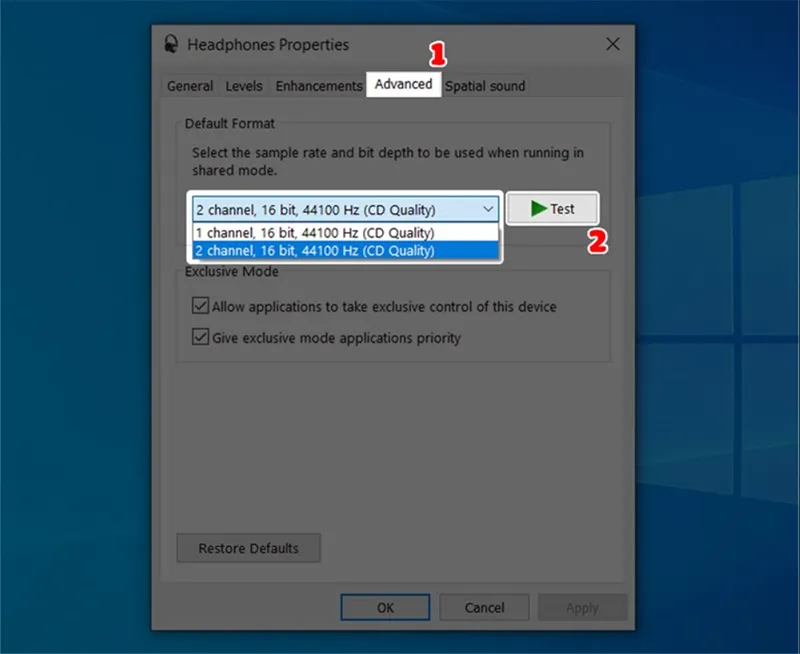
2.8 Đem đến cơ sở uy tín, chất lượng để kiểm tra (nếu bị hư phần cứng)
Nếu bạn đã thử hết tất cả các cách này vẫn chưa thể khắc phục được lỗi máy tính bị mất âm thanh win 7 thì có lẽ đã bị hư phần cứng. Phần này bạn nên tìm kỹ thuật có kinh nghiệm để họ đưa ra giải pháp tối ưu nhất.
Xem thêm Chảy mực màn hình laptop – Nguyên nhân và cách khắc phục
3. Những câu hỏi và giải đáp liên quan đến âm thanh mà bạn có thể cần
- Những vấn đề thường gặp của loa và âm thanh khi sử dụng máy tính là gì?
Trả lời: Các vấn đề thường gặp liên quan đến loa là âm thanh bị méo, định dạng âm thanh không tương thích sẽ bị thổi. Âm thanh có âm lượng lớn cũng có thể ảnh hưởng xấu đến chất lượng loa nên bạn cân nhắc khi sử dụng thường xuyên.
Một số loa thường gặp tình trạng có âm thanh nổ lách tách thì bạn nên đổi định dạng âm thanh và có thể giảm âm lượng.
- Khắc phục tình trạng loa nhỏ bằng cách nào?
Trả lời: Để khắc phục tình trạng này, hãy kiểm tra các cổng kết nổi đảm bảo chúng được gắn đúng cách. Ngoài ra, hãy tăng âm lượng lên và đảm bảo các thiết lập đã phù hợp cho thiết bị được kết nối của bạn.

- Bụi có ảnh hưởng đến chất lượng âm thanh không?
Trả lời: Có, bụi có thể ảnh hưởng xấu đến chất lượng loa nên dĩ nhiên âm thanh cũng bị ảnh hưởng. Trong trường hợp xấu nhất, bụi có thể làm hỏng loa vĩnh viễn nên hãy vệ sinh máy tính thường xuyên nhé.
- Tại sao máy tính đột nhiên không có âm thanh?
Trả lời: Nếu máy tính của bạn đột nhiên không có âm thanh thì hãy thử các cách phía trên xem có khắc phục được không. Tốt hơn hết nếu vẫn chưa giải quyết được thì nên tìm người có chuyên môn.
Lỗi máy tính bị mất âm thanh win 7 là một trong những lỗi phát sinh không mong muốn có thể gặp phải trong quá trình sử dụng. Bởi vậy hi vọng những cách khắc phục phía trên sẽ hữu ích đối với bạn.

Nếu bạn muốn MUA/ THAY LINH KIỆN GIÁ SỈ hoặc LẺ hãy liên hệ chúng tôi. Đội ngũ nhân viên của LINH KIỆN MINH KHOA luôn sẵn sàng hỗ trợ quý khách 24/7.
LINH KIỆN MINH KHOA ĐANG Ở ĐÀ NẴNG
- Điện thoại/Zalo Chat: 0911.003.113
- Facebook: www.facebook.com/linhkienminhkhoavn/
- Địa chỉ: 155 Hàm Nghi, Thanh Khê, Đà Nẵng